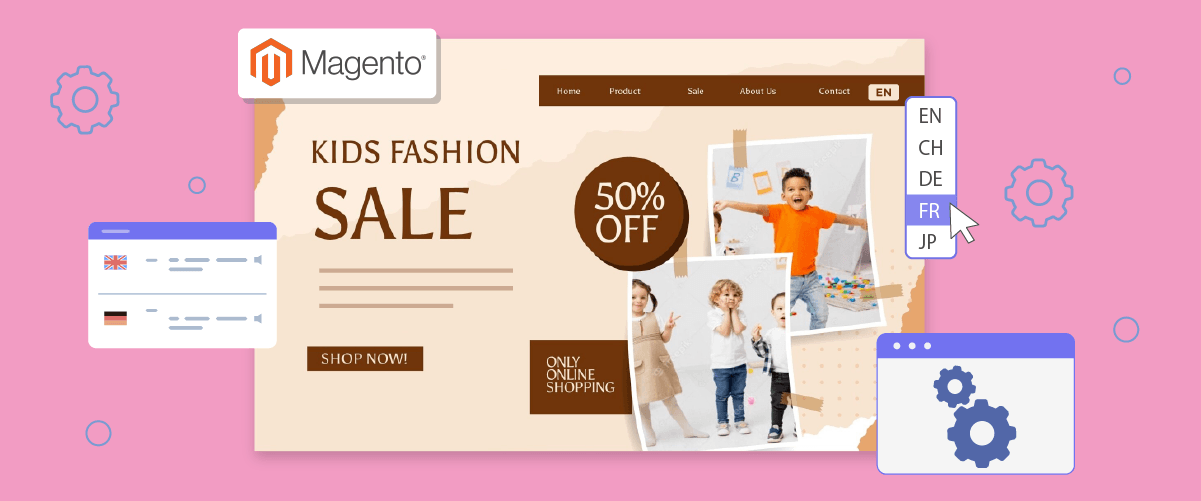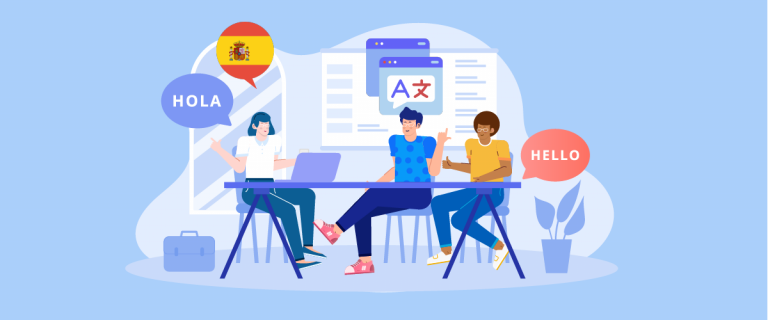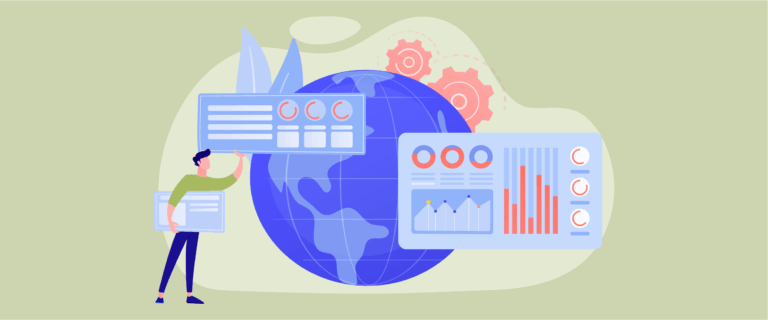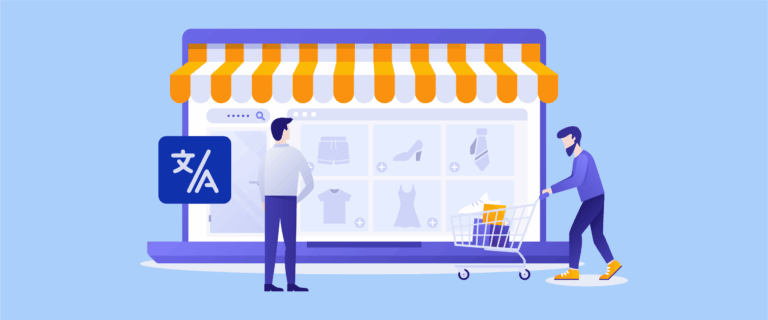Mettre en place un sélecteur de langue sur Magento est essentiel. Cette fonctionnalité est cruciale pour les sites Web ciblant un public international, car la possibilité de basculer sans effort entre les langues est devenue un besoin urgent sur le marché actuel.
Bien que le processus puisse sembler intimidant au début, ce guide vous guidera à travers les étapes pour configurer un sélecteur de langue sur votre site web Magento de manière efficace et efficiente. En suivant ces instructions, vous pouvez mettre en œuvre cette fonctionnalité précieuse en douceur, améliorant ainsi la capacité de votre site à répondre à un public diversifié et multilingue.
Pourquoi devriez-vous configurer un sélecteur de langue pour Magento?
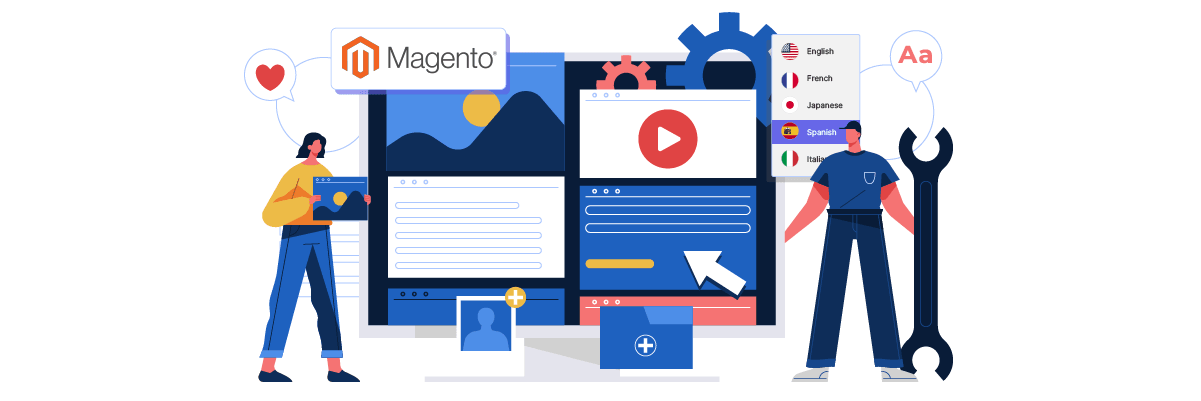
Voici quatre raisons principales pour lesquelles vous devriez configurer un sélecteur de langue pour Magento.
- Expérience utilisateur améliorée : un sélecteur de langue permet aux visiteurs d'accéder au contenu dans leur langue préférée, améliorant ainsi leur compréhension et leur engagement avec votre site Web. Par exemple, un client hispanophone visitant une Magento peut facilement passer à l'espagnol, ce qui simplifie la navigation sur les produits, la lecture des descriptions et la finalisation des achats.
- Portée du marché élargie : en proposant plusieurs langues, vous pouvez cibler un public mondial et pénétrer de nouveaux marchés, augmentant ainsi potentiellement votre clientèle et vos ventes. Par exemple, une boutique de vêtements en ligne aux États-Unis implémente un sélecteur de langue avec des options pour l'anglais, le français et l'allemand. Cela leur permet de commercialiser efficacement leurs produits auprès de clients au Canada et dans d'autres pays européens sans créer de sites Web distincts.
- Performances de référencement améliorées : un sélecteur de langue bien implémenté peut booster vos de référencement multilingue , rendant votre site plus visible dans les résultats de recherche dans différentes langues et régions. Par exemple, un Magento propose du contenu en anglais et en japonais. Lorsque les utilisateurs japonais recherchent des produits dans leur langue, les pages japonaises du magasin sont plus susceptibles d'apparaître dans les résultats de recherche, générant ainsi un trafic plus ciblé.
- Taux de conversion accrus : lorsque les visiteurs peuvent comprendre les détails du produit, les politiques et le processus d'achat dans leur langue maternelle, ils sont plus susceptibles d'effectuer des transactions et de devenir des clients. Par exemple, un client italien parcourant un magasin international de produits de beauté sur Magento trouve la possibilité de passer à l'italien. Ils peuvent désormais facilement comprendre les ingrédients du produit, les instructions d'utilisation et les politiques d'expédition, augmentant ainsi leur confiance lors de l'achat.
En mettant en œuvre ces fonctionnalités, vous rendez votre Magento plus accessible et conviviale pour un public diversifié et mondial, augmentant potentiellement le trafic Web , l'engagement et les ventes.
Comment configurer un sélecteur de langue sur Magento?
Les services de traduction de sites Web offrent généralement cette fonctionnalité, qui peut être adaptée à vos besoins spécifiques.
Cependant, il convient de noter que tous les services de traduction ne proposent pas un sélecteur de langue facilement personnalisable et convivial. Ainsi, la sélection d’un service de traduction automatique compatible avec différents frameworks et offrant une fonctionnalité de changement de langue flexible est cruciale.
Un service qui se démarque en répondant à ces critères est Linguise. Il fournit une fonctionnalité de changement de langue facilement personnalisable et conviviale et s'intègre parfaitement à Magento.
En tirant parti de l' Linguise avec le Magento , vous pouvez facilement intégrer un sélecteur de langue dans votre site Web multilingue. Grâce Linguise et à l'interface intuitive, la configuration et la maintenance d'un sélecteur de langue sur votre Magento deviennent beaucoup plus simples. La section suivante décrit les étapes pour installer Linguise sur un site Web Magento et configurer le sélecteur de langue.
Étape 1 : Créez un compte Linguise gratuit
Tout d’abord, créez gratuitement compte Linguise Le processus d'inscription est simple : fournissez simplement votre adresse e-mail pour créer vos identifiants de connexion.
Pendant cette phase d'essai, vous aurez accès aux fonctionnalités impressionnantes de Linguise. Une fois la période d'essai terminée, vous serez automatiquement redirigé vers le tableau de bord Linguise .
Étape 2 : Ajout du site web du domaine Magento
Après avoir créé avec succès votre Linguise , vous serez redirigé vers le tableau de bord. Là, vous devrez ajouter les informations de domaine de votre site Web . Recherchez l' « Ajouter un domaine » et cliquez dessus. Un formulaire contenant plusieurs champs à remplir vous sera alors présenté :
- Détails du compte
- URL de site web
- Sélection de la plateforme (choisissez Magento)
- La langue principale de votre site
- Langues dans lesquelles vous souhaitez traduire
- Option pour traduire les URL
- Paramètre de traduction de contenu dynamique
Une fois que vous avez rempli toutes les informations nécessaires, cliquez sur le bouton « Étape suivante ».
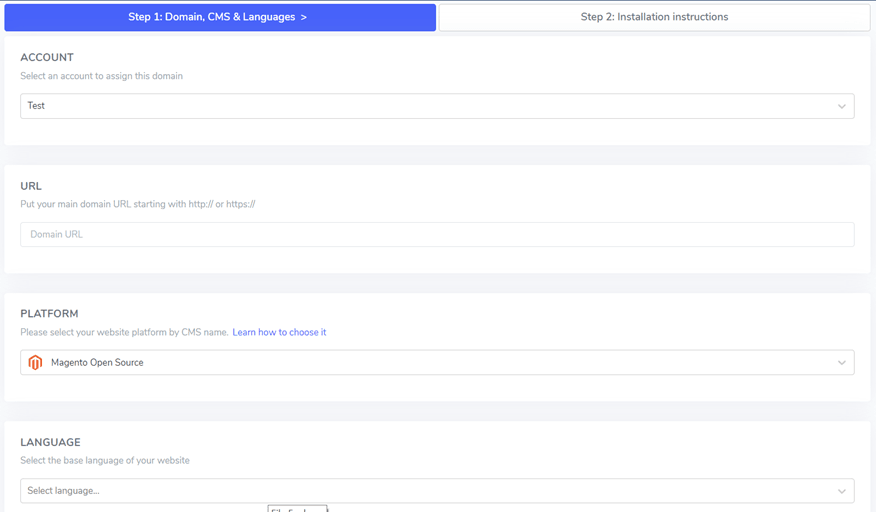
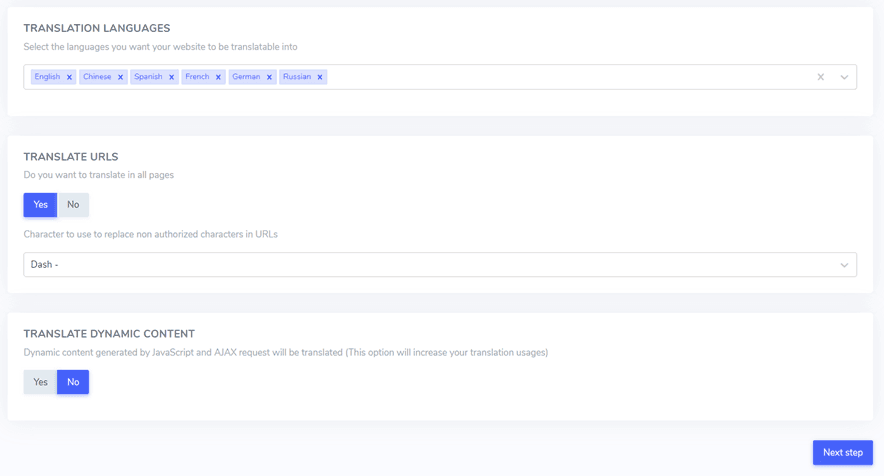
À l'étape suivante, vous devrez saisir une clé API. Cette clé vous sera fournie et est essentielle au processus d'installation.
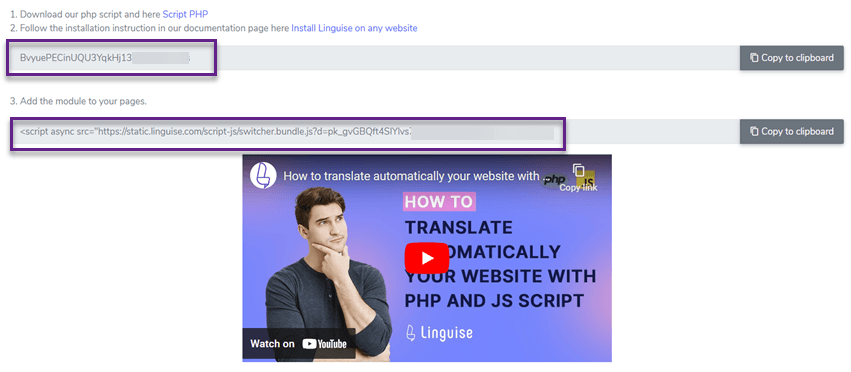
Étape 3 : Téléchargez le script Linguise
L'étape suivante consiste à ajouter le script de traduction Linguise à votre serveur Magento :
- Obtenez le script de traduction PHP-JS auprès de Linguise.
- Extrayez le contenu du fichier téléchargé.
- Transférez les fichiers extraits vers le répertoire principal de votre installation Magento .
Veiller à ce que:
- Le script est positionné dans le répertoire de niveau supérieur de votre site web à côté de vos fichiers Magento .
- Le dossier conserve son nom d'origine, «linguise».
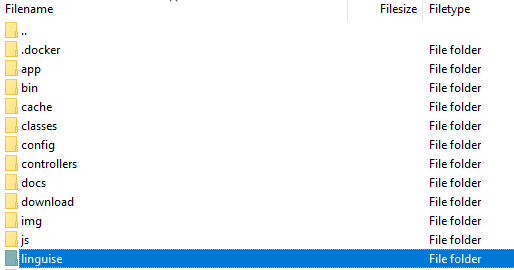
Suite à cela, vous devez intégrer votre clé API Linguise dans le fichier Configuration.php que vous venez de télécharger. Ouvrez ce fichier pour le modifier, localisez le texte d'espace réservé « REPLACE_BY_YOUR_TOKEN » et remplacez-le par votre clé API réelle, en le gardant entre guillemets.

Étape 4 : Configurer la réécriture d'URL pour Magento
Accédez à votre panneau d'administration Magento Magasins > Paramètres > Configuration > Général > Web > Optimisation des moteurs de recherche
Une fois sur place, localisez et activez l’option « Utiliser la réécriture du serveur Web ».
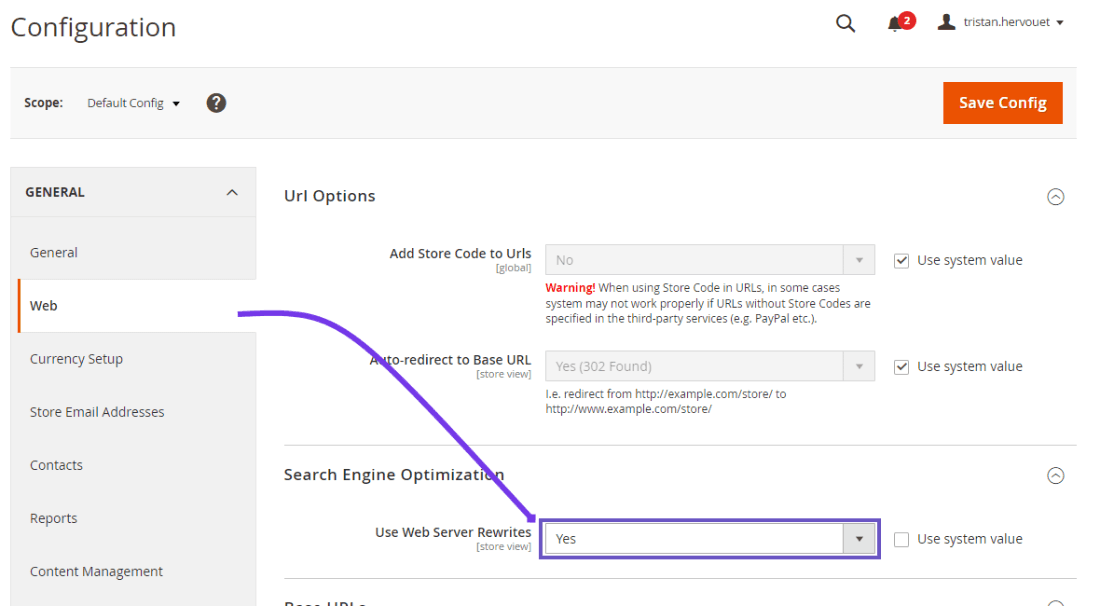
Ensuite, vous devrez configurer des URL spécifiques à la langue dans votre fichier .htaccess. Ouvrez le fichier .htaccess par défaut Magento 2 et recherchez la ligne indiquant « RewriteEngine on ». Immédiatement après cette ligne, vous insérerez un extrait de code spécifique.
Cette configuration permet à Magento de gérer et d'acheminer correctement les demandes pour différentes versions linguistiques de votre site, améliorant ainsi votre configuration multilingue.
N'oubliez pas que la modification du fichier .htaccess nécessite une attention particulière aux détails, car des modifications incorrectes peuvent affecter les fonctionnalités de votre site. Si vous n'êtes pas à l'aise pour effectuer ces modifications vous-même, envisagez de demander l'aide d'un développeur familier avec les configurations Magento .
<IfModule mod_rewrite.c>
RewriteEngine On
RewriteRule ^(af|sq|am|ar|hy|az|eu|be|bn|bs|bg|ca|ceb|ny|zh-cn|zh-tw|co|hr|cs|da|nl|en|eo|et|tl|fi|fr|fy|gl|ka|de|el|gu|ht|ha|haw|iw|hi|hmn|hu|is|ig|id|ga|it|ja|jw|kn|kk|km|ko|ku|ky|lo|la|lv|lt|lb|mk|mg|ms|ml|mt|mi|mr|mn|my|ne|no|ps|fa|pl|pt|pa|ro|ru|sm|gd|sr|st|sn|sd|si|sk|sl|so|es|su|sw|sv|tg|ta|te|th|tr|uk|ur|uz|vi|cy|xh|yi|yo|zu|zz-zz)(?:$|/)(.*)$ linguise/linguise.php?linguise_language=$1&original_url=$2 [L,QSA,END]
</IfModule>
Étape 5 : Activer et personnaliser le sélecteur de langue
Le sélecteur de langue est un indicateur contextuel qui permet aux utilisateurs de sélectionner leur langue préférée. Pour le charger, copiez le code fourni à la fin de la configuration du site et placez-le en en-tête de votre page HTML. Le sélecteur de langue du drapeau se chargera alors automatiquement.
Vous pouvez trouver le code à copier et à charger dans l'en-tête de votre site Web dans votre Linguise en accédant à Votre domaine > Paramètres > Onglet > Script PHP.

Ce code doit être inséré dans l'en-tête de votre page. Magento 2 vous permet d'ajouter du contenu en en-tête de votre page via les paramètres de configuration.
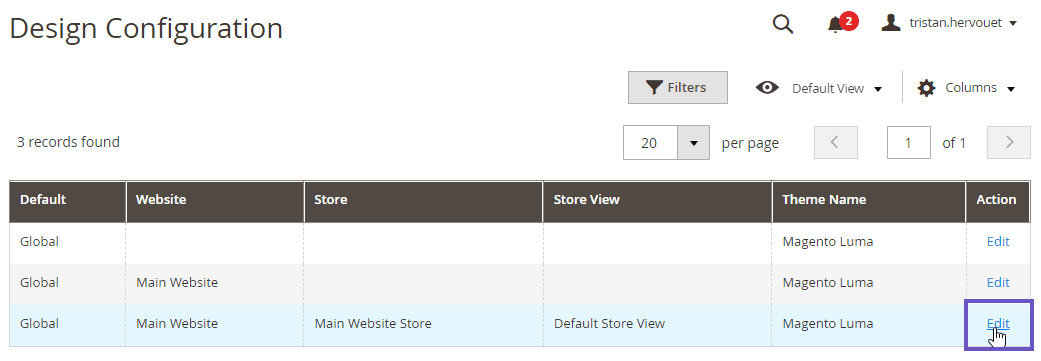
Dans le panneau d'administration, accédez à Contenu > Configuration et modifiez la vue du thème de votre boutique par défaut. Ensuite, cliquez sur la section HTML Head et collez le script copié dans le champ de saisie Scripts et feuilles de style. Enfin, enregistrez la configuration.
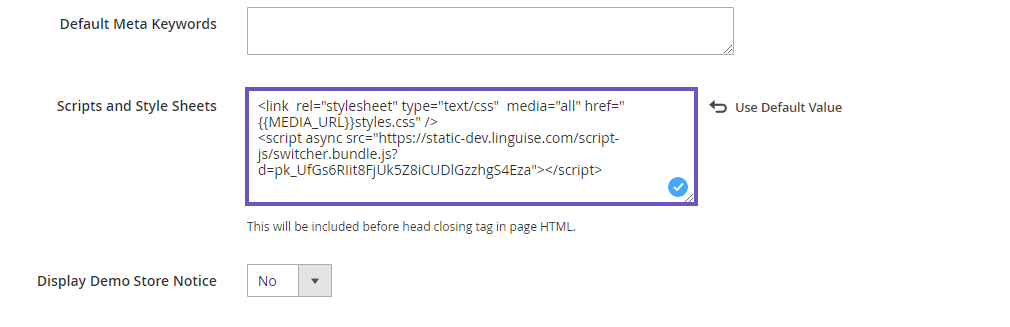
Le sélecteur de langue est initialement affiché en position flottante en bas à droite de votre site Web. Vous pouvez personnaliser son apparence et son emplacement en accédant au Linguise > Paramètres > Affichage des indicateurs de langue.
Étape 6 : Configurer l'écran principal
Le sélecteur de langue apparaît par défaut dans une position flottante en bas à droite de votre site Web. Vous pouvez ajuster son apparence et son emplacement via le Linguise en accédant à Paramètres > Affichage des indicateurs de langue.
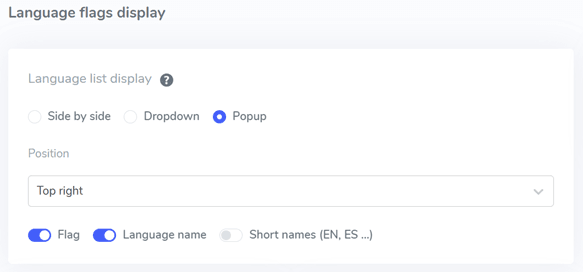
Étape 7 : Configurez le design du drapeau
Après avoir ajusté les paramètres d'affichage principaux, vous pouvez personnaliser davantage la conception des indicateurs de langue.
- Affichage du nom de la langue : vous pouvez choisir d'afficher le nom de la langue en fonction du pays ou de la langue elle-même, par exemple « Français » ou « Français ».
- Type de drapeau anglais : ceci est utile pour les langues avec plusieurs variantes, telles que l'anglais américain ou britannique, l'espagnol, le taïwanais, l'allemand et le portugais.
- Style de drapeau : sélectionnez la forme de l'icône du drapeau, ronde ou rectangulaire.
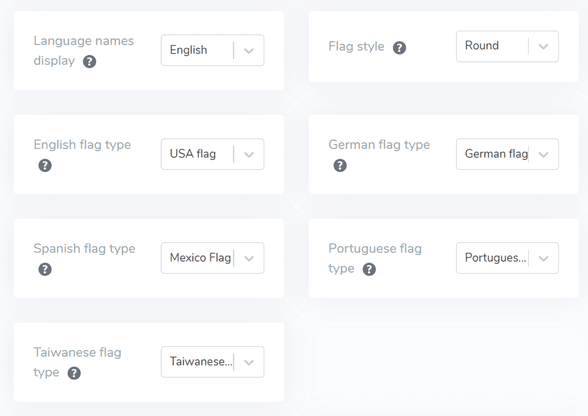
Étape 8 : Définissez la couleur et la taille
Après avoir finalisé la conception du drapeau, vous pouvez procéder à la personnalisation de la couleur et de la taille des drapeaux avec les paramètres suivants :
- Rayon de bordure du drapeau : ajustez le rayon de bordure du style de drapeau rectangulaire, mesuré en pixels.
- Couleur du nom de la langue : choisissez la couleur du texte par défaut pour le nom de la langue.
- Couleur de la langue contextuelle : définissez la couleur du texte du titre de la langue dans la zone contextuelle ou déroulante.
- Taille du drapeau : Ajustez la taille des icônes de drapeau.
- Couleur de survol du nom de la langue : définissez la couleur du texte qui apparaît lorsque l'utilisateur survole le nom de la langue.
- Couleur de survol de la langue contextuelle : spécifiez la couleur du texte qui apparaît lorsque l'utilisateur survole le titre de la langue dans la zone contextuelle ou déroulante.
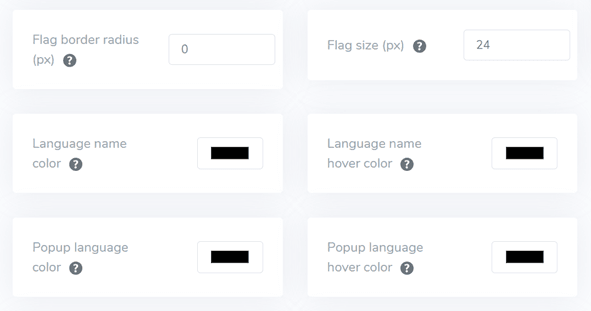
Étape 9 : Configurer l'ombre de la boîte du drapeau
Enfin, vous pouvez ajuster les paramètres d’ombre de la zone de drapeau. La première option vous permet d'ajouter un effet d'ombre à chaque icône de drapeau affichée sur votre site web. La deuxième option contrôle l'effet d'ombre lorsque les utilisateurs passent leur souris sur les drapeaux de langue.
Une fois que vous avez effectué tous les ajustements nécessaires, cliquez sur le Enregistrer pour appliquer les modifications de personnalisation. Ensuite, rendez-vous sur votre Magento pour vérifier que la configuration a été appliquée avec succès. Cela vous donnera une idée de la façon dont le sélecteur de langue sera affiché.
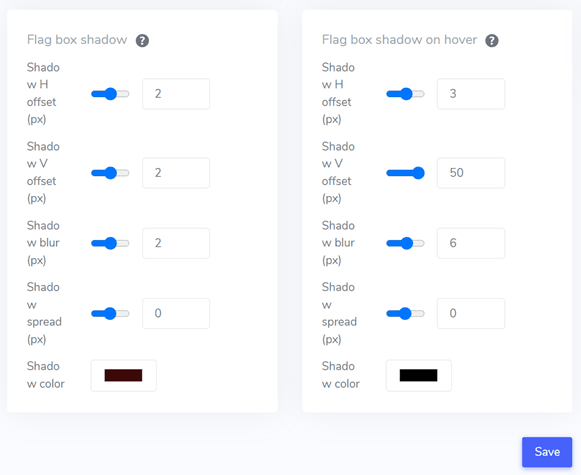
Après avoir terminé la configuration, vous pouvez voir le sélecteur de langue sur votre site web multilingue Magento .
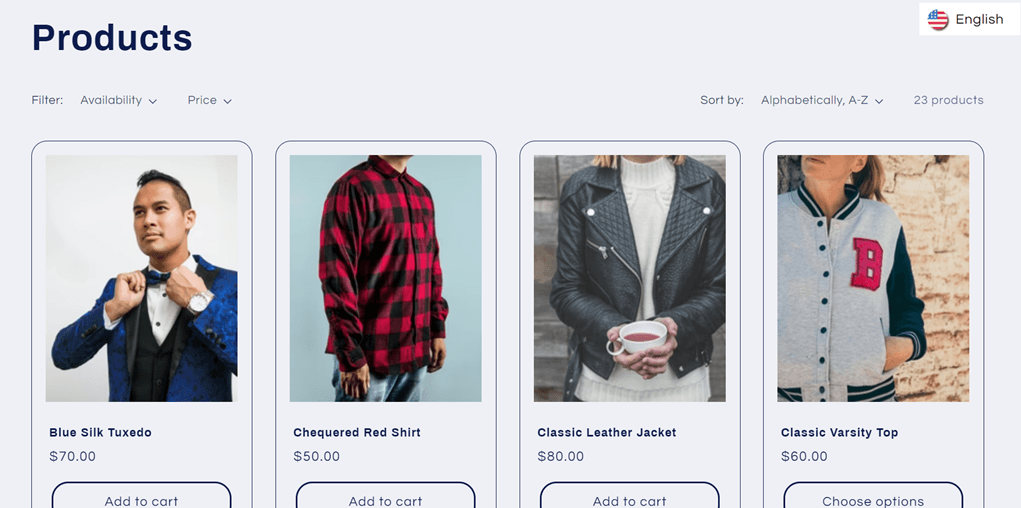
Nous traduirons automatiquement le site web Magento dans d’autres langues, comme l’espagnol.
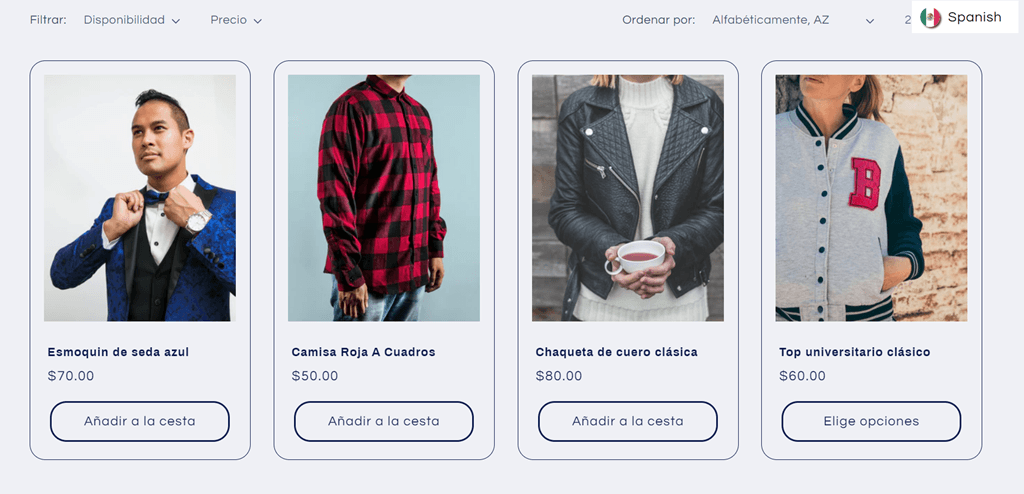
4 stratégies pour améliorer le sélecteur de langue sur Magento
Une fois que vous avez configuré le sélecteur de langue sur votre Magento , vous devez comprendre les stratégies optimales pour concevoir un sélecteur de langue et optimiser ses performances afin d'améliorer votre site et votre expérience utilisateur.
Implémenter facilement des indicateurs linguistiques
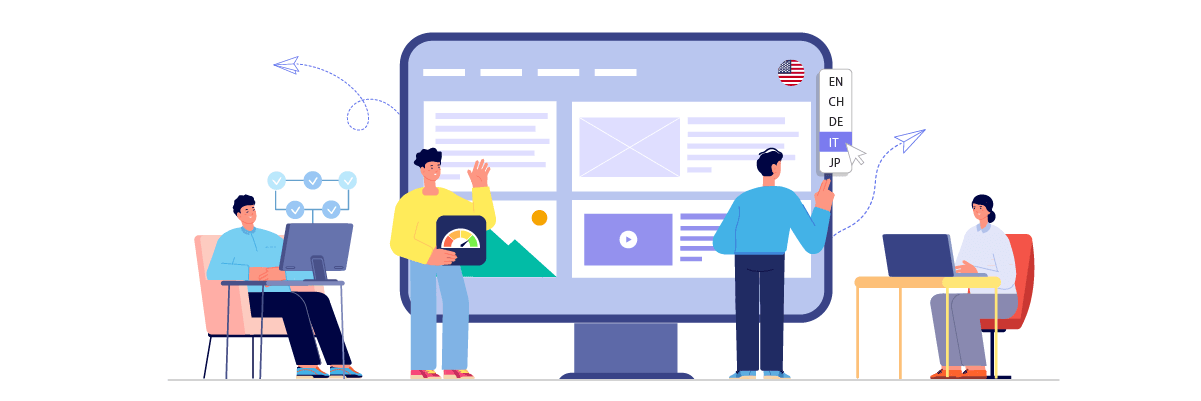
L’utilisation de symboles ou de drapeaux linguistiques universellement reconnus dans votre sélecteur de langue est cruciale. Cela permet aux visiteurs de localiser et de choisir rapidement leur langue préférée. La mise en œuvre de symboles familiers crée une expérience utilisateur intuitive, permettant aux visiteurs de naviguer sans effort vers la version linguistique souhaitée. La clé est de sélectionner des indicateurs mondialement reconnus pour éviter les erreurs d’interprétation.
Par exemple un site e-commerce multilingue vendant du matériel de sport. Leur sélecteur de langue pourrait utiliser une combinaison de drapeaux de pays et d'abréviations linguistiques :
- FR (pour l'anglais)
- ES (pour l'espagnol)
- FR (pour le français)
- DE (pour l'allemand)
- JP (pour le japonais)
Cette approche combine des repères visuels (drapeaux) avec du texte (codes de langue), permettant aux utilisateurs d'horizons différents d'identifier facilement leur langue préférée. Les drapeaux sont immédiatement reconnaissables, tandis que les abréviations apportent une clarté supplémentaire.
Par exemple, un visiteur hispanophone pourrait rapidement repérer le drapeau espagnol et l'abréviation « ES », lui permettant ainsi de basculer le site en espagnol en un seul clic. Cette conception conviviale améliore l'expérience de navigation globale et augmente potentiellement l'engagement et les conversions sur le site.
Combinez les noms de langue et les drapeaux
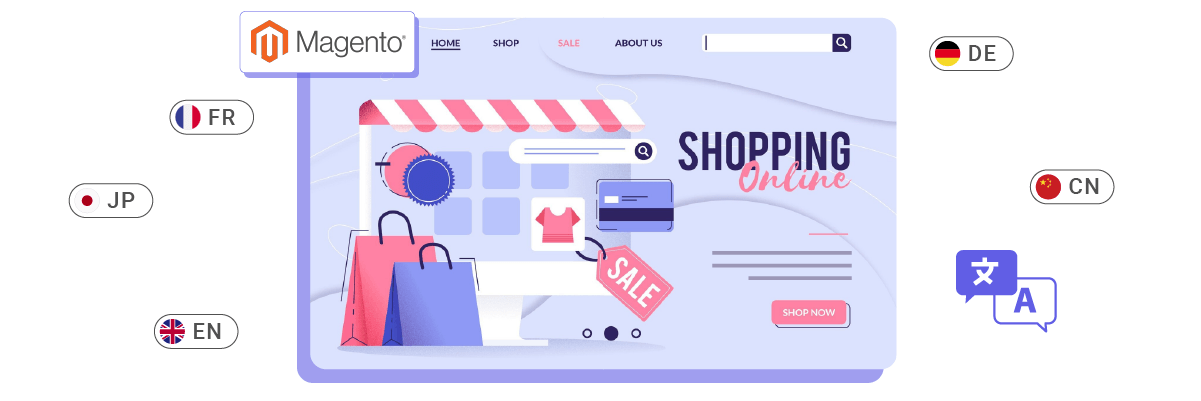
Bien que les drapeaux soient visuellement attrayants, il est avantageux de les associer aux noms natifs des langues. Cette stratégie permet d'éviter toute confusion, d'autant plus que certaines langues sont utilisées dans plusieurs pays avec des drapeaux distincts.
L'utilisation des noms de langue réels élimine toute ambiguïté, garantissant que les visiteurs peuvent identifier et choisir avec précision leur langue préférée sans malentendus. De plus, cette approche favorise l’inclusivité et démontre le respect de la diversité culturelle.
Par exemple, un site web d’informations mondiales qui s’adresse à un public diversifié. Leur sélecteur de langue pourrait ressembler à ceci.
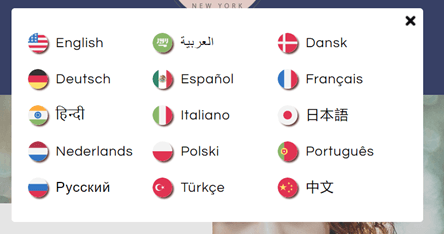
Dans ce cas:
- L'utilisation de drapeaux fournit des repères visuels rapides.
- Les noms des langues sont écrits dans leur écriture native (comme le japonais, le français, etc.), qui est instantanément reconnaissable par les locuteurs de cette langue.
Cette approche est particulièrement utile pour les langues comme l’espagnol ou l’anglais parlées dans plusieurs pays. Par exemple, un utilisateur du Mexique ou d’Argentine verrait « Español » plutôt que de choisir entre plusieurs drapeaux de pays hispanophones. De même, les utilisateurs du Royaume-Uni, des États-Unis, d’Australie ou d’autres pays anglophones peuvent tous s’identifier par « anglais », quel que soit le drapeau utilisé.
Positionner stratégiquement le sélecteur de langue
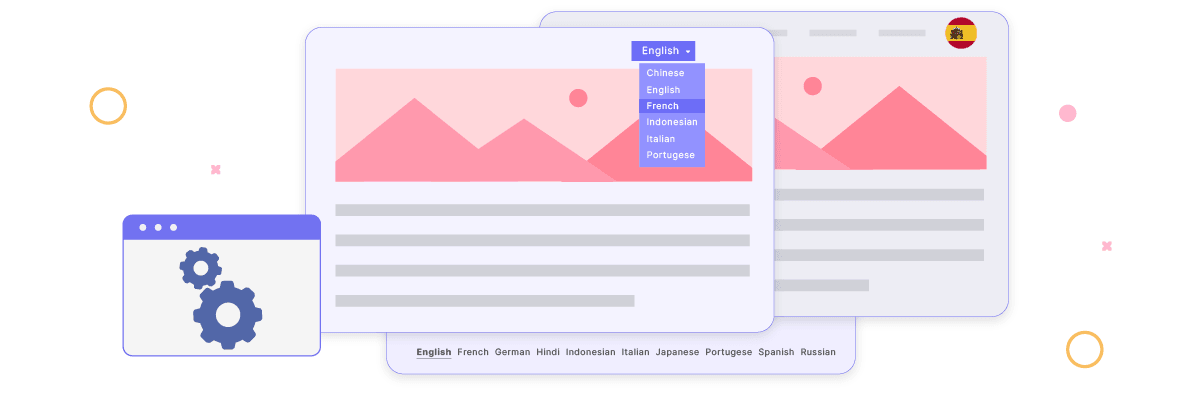
Il est essentiel de placer le sélecteur de langue dans un endroit bien en vue et facilement accessible sur votre site web. Les positions courantes et efficaces incluent l’en-tête, le pied de page ou le menu de navigation principal. Ces spots sont intuitifs pour la plupart des internautes et correspondent à leurs attentes lorsqu’ils recherchent des options linguistiques.
Le maintien d'un placement cohérent sur toutes les pages garantit que les visiteurs peuvent accéder facilement au sélecteur de langue, quel que soit leur point d'entrée ou la page actuelle. Cette cohérence contribue à une expérience utilisateur fluide et prévisible.
Par exemple, un site web international de réservation d’hôtels qui s’adresse à un public mondial. Ils pourraient mettre en œuvre leur stratégie de changement de langue comme suit.
- Emplacement de l'en-tête : le sélecteur de langue est situé dans le coin supérieur droit de l'en-tête, à côté de l'icône du compte utilisateur et du sélecteur de devise. Il est visible sur chaque page et permet aux utilisateurs de changer de langue à tout moment pendant leur processus de navigation ou de réservation.
- Conception cohérente : le sélecteur de langue apparaît sous la forme d'une icône de globe suivie de la langue actuelle (par exemple, « 🌐 Anglais »). Lorsque vous cliquez dessus, il ouvre un menu déroulant avec d'autres options de langue.
- Sauvegarde du pied de page : le pied de page comprend une liste textuelle de toutes les langues disponibles, fournissant un point d'accès alternatif.
Ce placement stratégique garantit que, que l'utilisateur accède à la page accueil , à la page d'un hôtel spécifique ou à la page de confirmation de réservation, il puisse facilement trouver et utiliser le sélecteur de langue. Par exemple, un utilisateur français parcourant les options d'hôtel à Tokyo peut rapidement basculer le site en français pour une compréhension plus facile des descriptions de chambres et des conditions de réservation, améliorant ainsi son expérience utilisateur et augmentant potentiellement la probabilité de finaliser une réservation.
Maintenir la cohérence du sélecteur de langue sur toutes les pages
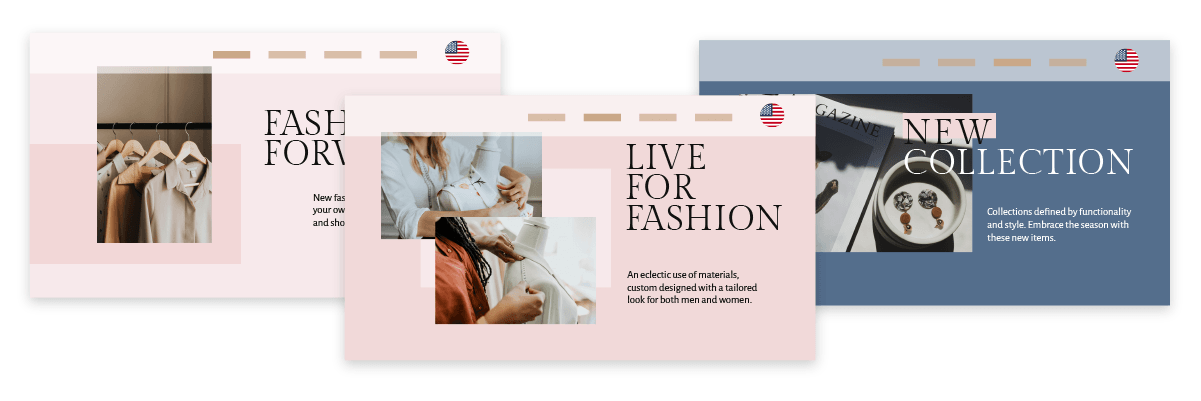
Il est essentiel de garantir que le sélecteur de langue conserve une apparence et des fonctionnalités uniformes sur l'ensemble de votre site web. Les utilisateurs doivent pouvoir changer de langue sans effort, quelle que soit leur page actuelle ou le contenu qu'ils consultent. Cette cohérence offre une expérience utilisateur transparente et renforce l'accessibilité des options linguistiques, favorisant ainsi la confiance dans votre site web multilingue.
Par exemple, une plateforme mondiale de commerce électronique vendant des produits électroniques. Voici comment ils pourraient mettre en œuvre une stratégie de changement de langue cohérente.
- Conception uniforme : le sélecteur de langue apparaît sous la forme d'une icône en forme de globe avec le code de langue actuel (par exemple, « 🌐 EN ») dans le coin supérieur droit de chaque page, y compris les listes de produits, les pages de produits individuels, les paniers d'achat et les pages de paiement.
- Fonctionnalité cohérente : cliquer sur le sélecteur de langue ouvre toujours le même menu déroulant avec toutes les langues disponibles, quelle que soit la page.
- Préservation du contenu : lorsque les utilisateurs changent de langue, ils restent sur la même page, mais le contenu est affiché dans la langue nouvellement sélectionnée. Par exemple, si un utilisateur consulte les spécifications d'un ordinateur portable en anglais et passe à l'espagnol, il voit les détails du même ordinateur portable, désormais en espagnol.
- Structure des URL : La structure de l'URL change constamment lors du changement de langue. Par exemple:
Étude de cas : un client japonais parcourant des ordinateurs portables sur la version anglaise du site décide de passer au japonais pour une meilleure compréhension. Ils cliquent sur l'icône « 🌐 FR » dans l'en-tête, sélectionnent « 日本語 » dans la liste déroulante et la page s'actualise, affichant les mêmes détails sur l'ordinateur portable mais en japonais. L'URL passe de « /products/… » à « /ja/製品/… ».
Cette expérience cohérente sur toutes les pages et fonctions du site garantit que l'utilisateur peut naviguer et faire des achats en toute confiance dans sa langue préférée, augmentant potentiellement ses chances de finaliser un achat et de revenir sur le site à l'avenir.
Configurez le sélecteur de langue sur Magento avec Linguise!
À présent, vous devez savoir que vous configurez un sélecteur de langue pour un site web Magento multilingue. La mise en œuvre d'un sélecteur de langue peut offrir de nombreux avantages et être personnalisée selon nos directives.
L'optimisation de votre sélecteur de langue peut améliorer considérablement l'expérience utilisateur globale sur votre site Magento L'étape suivante consiste à créer un compte Linguise à l'intégrer à votre Magento et à affiner les paramètres du sélecteur de langue. Ces actions amélioreront l’expérience utilisateur, rendant votre site e-commerce multilingue plus accessible et convivial.
N'oubliez pas qu'un sélecteur de langue bien implémenté sur votre plate-forme Magento peut conduire à un meilleur engagement, à une augmentation des conversions et à une meilleure satisfaction client sur différents marchés linguistiques. C'est un élément crucial dans la création d'un site web véritablement multilingue.